未安装打印机驱动程序操作无法完成0x000005b3,怎么处理?
在使用计算机打印文档或图片时,遇到“未安装打印机驱动程序,操作无法完成0x000005b3”这样的错误提示,可能会给您的工作或学习带来不便。这个错误代码通常意味着系统未能识别或正确配置与打印机相关的驱动程序,从而导致打印任务无法执行。下面是一些解决此问题的步骤和建议,帮助您顺利安装或修复打印机驱动程序,恢复正常打印功能。
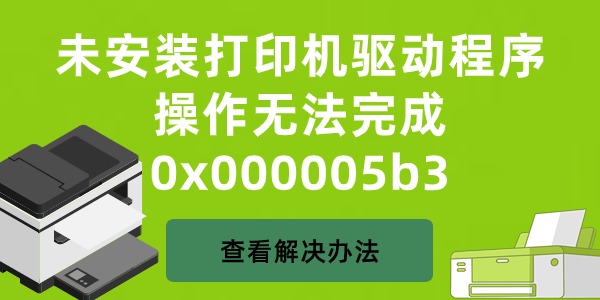
1、确认打印机连接
首先,确保打印机已正确连接到计算机。对于有线打印机,请检查USB或以太网线是否牢固插入;如果是无线打印机,则确认其已成功连接到同一网络。
2、重新启动设备
有时候,简单的重启计算机和打印机可以解决一些临时性的连接问题。尝试先关闭打印机,再重启计算机,之后再开启打印机,看问题是否得到解决。
3、使用设备管理器
步骤1:按下Windows键+X,选择“设备管理器”。
步骤2:在设备管理器中找到“打印机队列”或“打印队列”,点击展开。
步骤3:找到您的打印机设备,右键点击它,选择“卸载设备”。
步骤4:卸载后,点击设备管理器顶部的“操作”菜单,选择“扫描检测硬件改动”,让系统自动重新发现并安装打印机驱动。
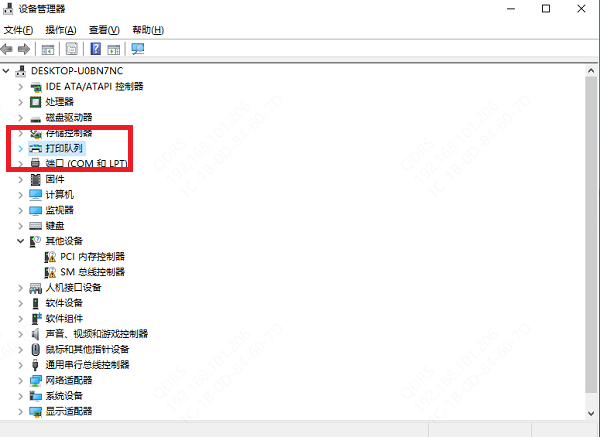
4、访问打印机卫士下载驱动
如果上述方法无效,直接访问打印机卫士,查找与您打印机型号相匹配的最新驱动程序。这样做可以避免使用过时或不兼容的驱动程序。

 好评率97%
好评率97%
 下载次数:4820140
下载次数:4820140
①、在打印机正常连接到电脑的前提下,打开打印机卫士,点击“立即检测”。
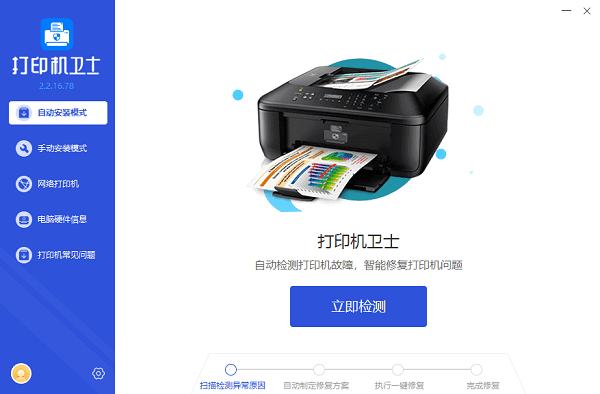
②、如果显示您的打印机驱动异常,点击“一键修复”。
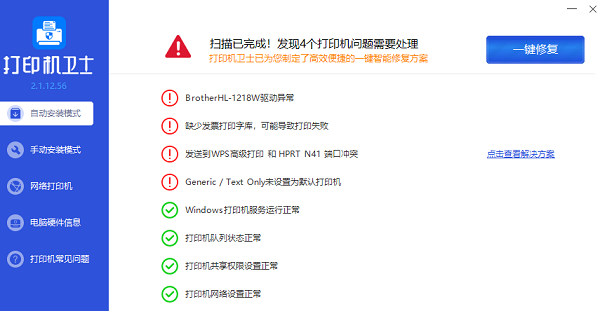
③、等待修复成功后,重启打印机,让新版驱动正常生效,再进行打印预览。
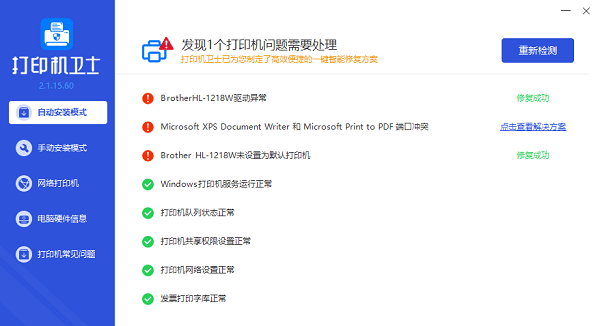
5、使用Windows更新
确保您的Windows操作系统是最新版本,并检查是否有可用的更新,包括驱动程序更新。可以通过以下步骤操作:
步骤1:打开“设置” > “更新和安全” > “Windows更新” > “检查更新”。
步骤2:安装任何待更新的内容,特别是如果有打印机相关更新的话。
6、运行故障排除工具
Windows系统自带了一个打印机故障排除工具,可以帮助识别并解决一些常见的打印问题。
在“设置”中搜索“故障排除”,选择“打印机”进行故障排查,按照向导操作。
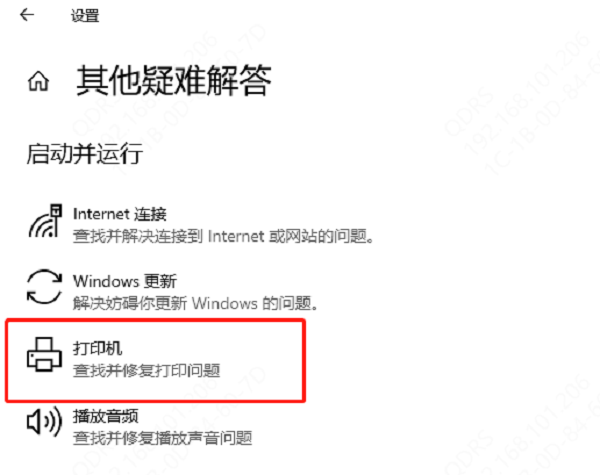
7、联系技术支持
如果以上所有方法都无法解决问题,可能需要联系打印机制造商的技术支持部门,提供错误代码“0x000005b3”,他们可以提供更专业的指导或远程协助。
总之,遇到“未安装打印机驱动程序,操作无法完成0x000005b3”的错误时,通过逐步排查和尝试上述解决方案,大多数情况下都能有效解决问题。保持耐心,逐一尝试,通常可以恢复打印机的正常工作状态。如果有遇到打印机连接、共享、报错等问题,可以下载“打印机卫士”进行立即检测,只需要一步便可修复问题,提高大家工作和打印机使用效率。

 好评率97%
好评率97%
 下载次数:4820140
下载次数:4820140